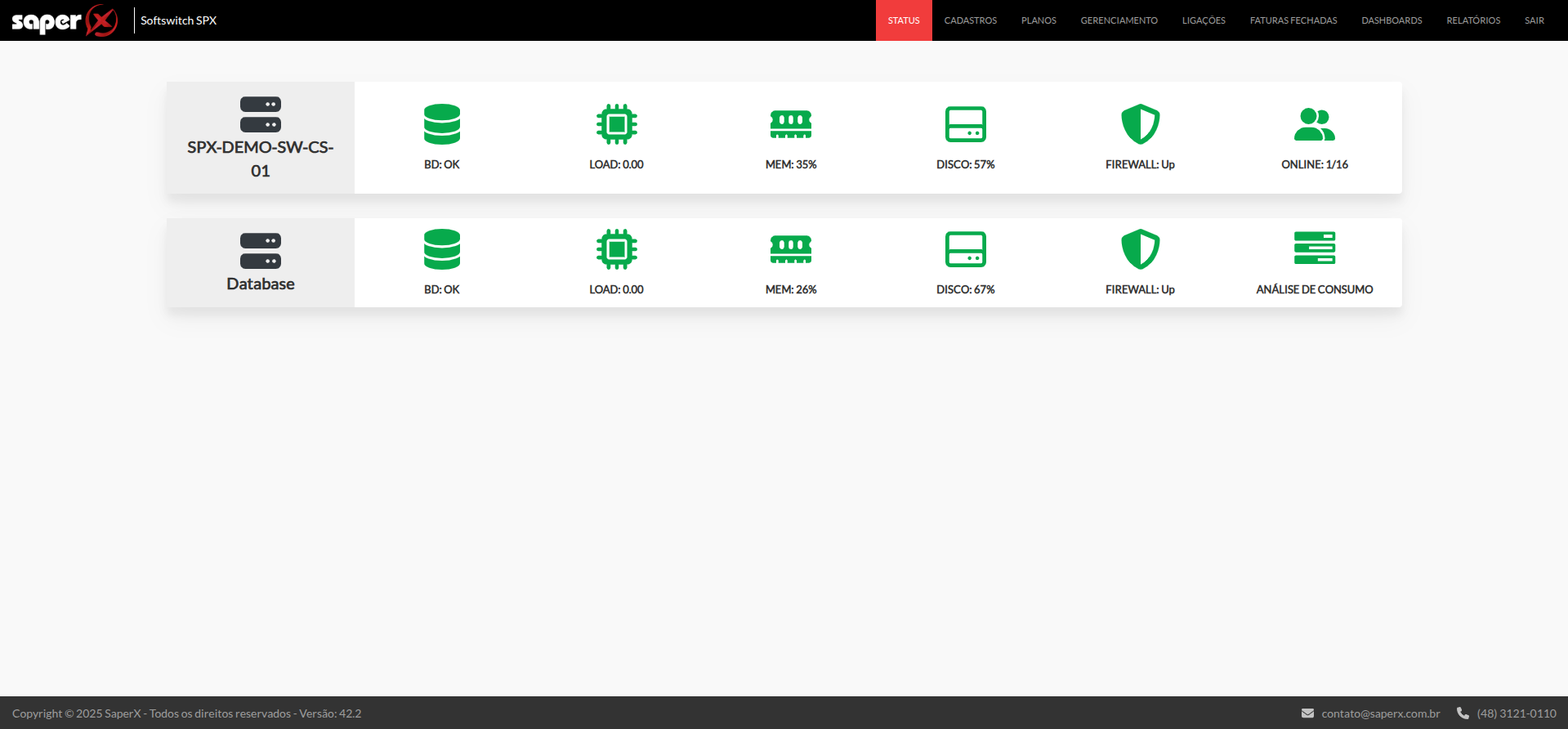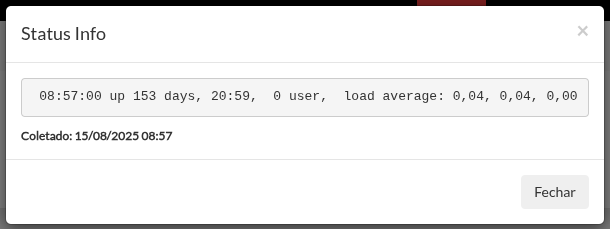Status
Palavras-chave
status, servidores, monitoramento, uptime, uso de memória, uso de disco, firewall, troubleshooting
Objetivo
O módulo Status do Softswitch SPX permite que o administrador monitore, em tempo real, a saúde e o desempenho dos servidores que compõem a topologia da solução.
Conteúdo
O módulo de Status organiza e apresenta, para cada servidor da infraestrutura, um conjunto de indicadores essenciais para a operação e manutenção do sistema. Cada servidor é exibido em um bloco individual, onde são destacados os principais parâmetros de desempenho e disponibilidade, como:
-
Banco de Dados (BD) — indica se o banco está operacional.
-
Carga de Processamento (LOAD) — mostra a carga média de uso da CPU.
-
Memória (MEM) — apresenta a porcentagem de memória em uso.
-
Disco (DISCO) — exibe a taxa de ocupação do armazenamento.
-
Firewall — sinaliza o estado do firewall (ativo ou inativo).
-
Usuários Online — informa a quantidade de usuários conectados (Em servidores Core Server).
Ao clicar sobre cada ícone, o sistema exibe informações detalhadas do recurso selecionado, incluindo:
-
Uptime do servidor.
-
Estatísticas de memória (total, disponível, buffers e cache).
-
Uso de disco por partição.
-
Regras de firewall ativas, incluindo endereços IP permitidos e bloqueados.
A possibilidade de consulta direta dessas métricas é especialmente útil para diagnóstico e troubleshooting, permitindo identificar rapidamente indisponibilidades, gargalos de performance ou bloqueios de rede que possam impactar o registro e funcionamento do sistema.
Códigos de Cor para Indicadores
Além da apresentação dos indicadores, o módulo de Status utiliza sinalização por cores para facilitar a identificação visual de alertas e falhas:
-
Banco de Dados (BD):
-
Verde — indica que o serviço do bando de dados está operacional (Ok).
-
Vermelho — indica que o serviço do bando de dados está parado (Down).
-
-
Load (Processamento):
-
Verde — indica que a carga está normal (abaixo de 1.0).
-
Amarelo — indica que a carga está elevada (acima de 2.0).
-
Vermelho — carga crítica (acima de 3.0).
-
-
Memória (MEM):
-
Verde — uso dentro do normal.
-
Amarelo — utilização acima de 80%.
-
Vermelho — utilização acima de 90%.
-
-
Disco:
-
Verde — uso dentro do normal.
-
Amarelo — utilização acima de 80%.
-
Vermelho — utilização acima de 90%.
-
-
Firewall:
-
Verde — Indica que o serviço do firewall está operacional (Ok).
-
Vermelho — Indica que o serviço do firewall está parado (Down).
-
Esse recurso visual permite ao administrador identificar rapidamente o estado de cada componente, priorizando ações corretivas de acordo com a criticidade do alerta.
FAQ – Perguntas Frequentes
1. Para que serve a tela de Status?
A tela de Status permite ao administrador acompanhar, em tempo real, a saúde dos servidores que compõem a infraestrutura do Softswitch.
2. Quais informações posso visualizar nessa tela?
É possível verificar o estado do banco de dados, carga de processamento (load), uso de memória, uso de disco, status do firewall e número de conexões ativas.
3. O que acontece quando clico nos ícones dos servidores?
Ao clicar em cada ícone, são exibidas informações detalhadas, como uptime do servidor, valores exatos de utilização de memória, espaço em disco, carga de processamento e regras aplicadas no firewall.
4. Como funciona a sinalização por cores?
O sistema utiliza cores para indicar o estado de cada serviço:
-
Verde: funcionamento normal.
-
Amarelo: atenção – valores próximos ao limite (load > 2.0, memória ou disco > 80%).
-
Vermelho: crítico – serviço parado ou valores acima do limite (load > 3.0, memória ou disco > 90%).
5. É possível verificar regras e bloqueios do firewall?
Sim. Clicando no ícone de firewall, o administrador pode visualizar todas as regras aplicadas, incluindo IPs bloqueados, o que facilita o diagnóstico de falhas relacionadas a registros ou conexões.
6. Os dados são atualizados em tempo real?
Os valores exibidos são atualizados de acordo com a coleta do sistema, sendo possível verificar o horário exato da última atualização em cada janela de detalhes.